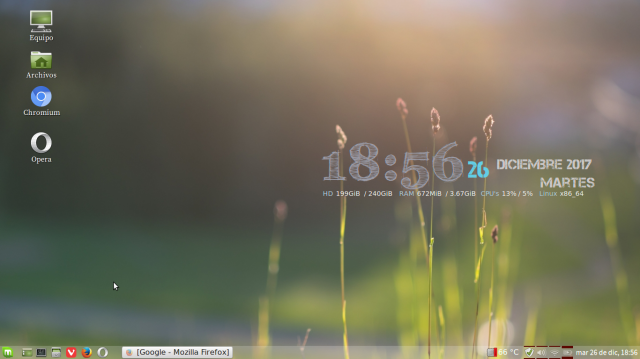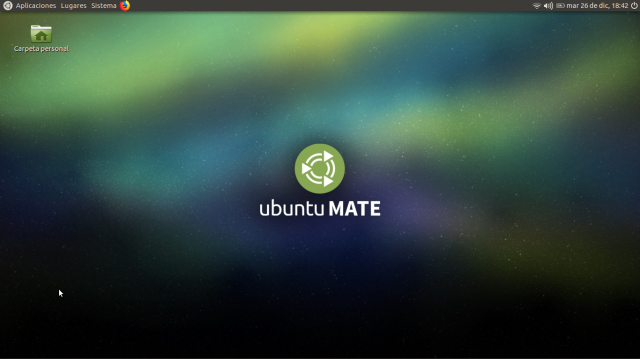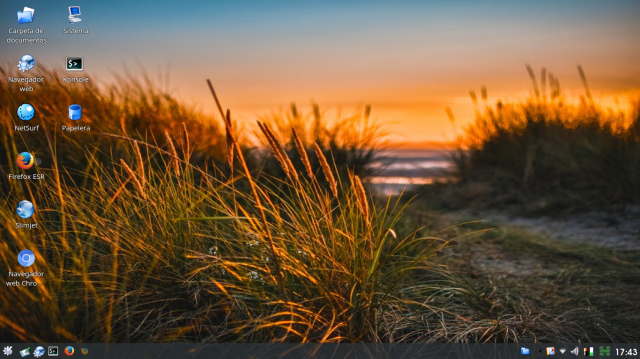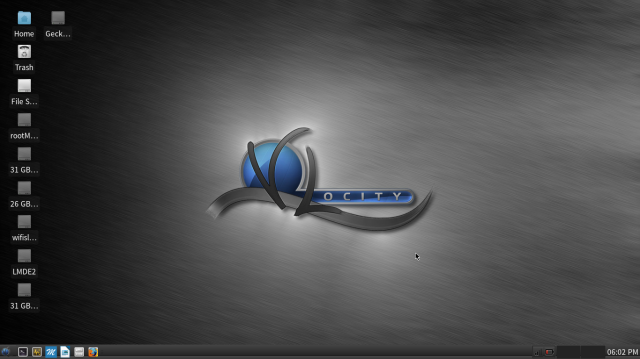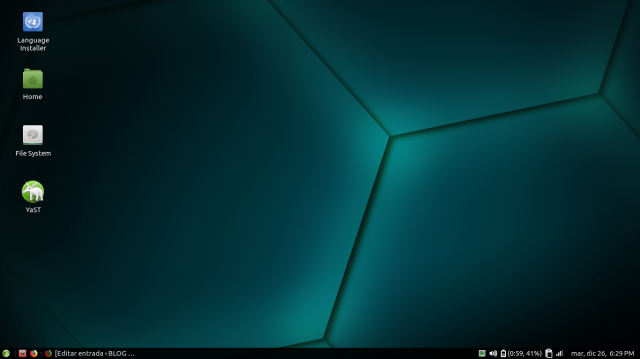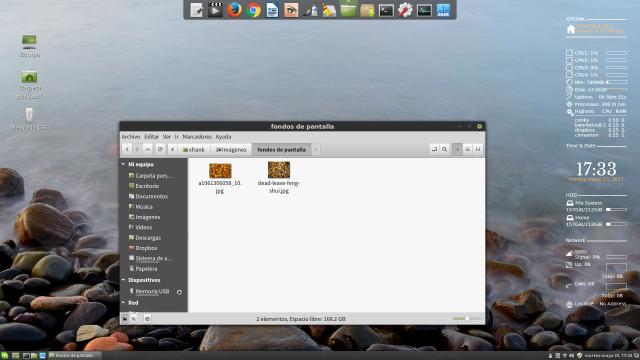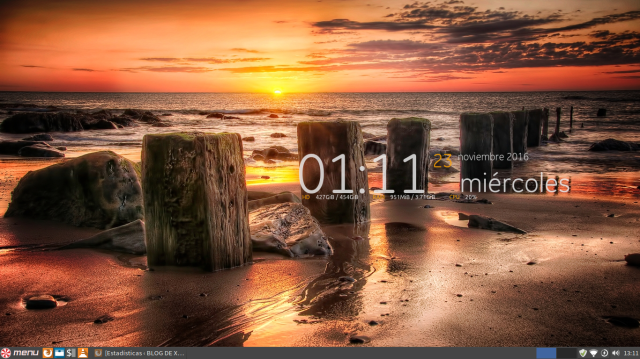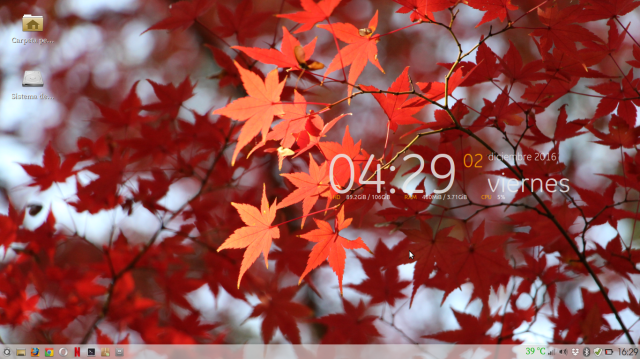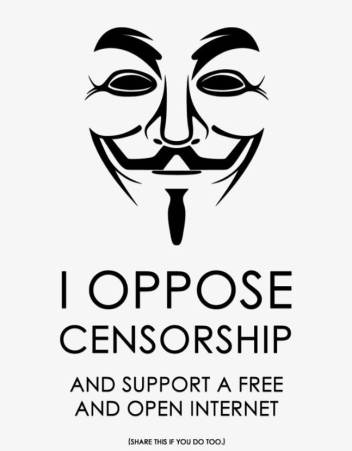Aprovechando las vacaciones probé unas cuantas distros en una laptop. Es una Thinkpad L412, de 2011, con un viejo core i3, 4GB ram, un excelente teclado (el mejor que he visto en una portátil), una buena tarjeta wifi de Intel y una pantalla decente, de 14 pulgadas. En suma una máquina aun bastante potente, aunque me incomoda bastante el ventilador (se calienta rápidamente) y la batería le dura solo hora y media.
Esta máquina tenía ya instalada LMDE2 con entorno Mate, una distro que le va de maravilla: consume pocos recursos y es muy estable (está basada en Debian testing, de hecho). Ya que no uso mucho espacio del disco duro de 500 GB, lo particioné por la mitad y dividí los 250 GB libres en varias particiones de 20 a 30 GB, para instalar diversas distros de Linux.
Al momento tengo instaladas:
Wifislax, Ubuntu Mate, Peppermint 8, Vector Linux, MXLinux, Q4OS, Gecko Linux, Debian 9 Mate, Bunsenlabs Linux (todas versiones de 64 bit). También instalé y luego borré: Antergos Linux, Kali Linux y Debian 9 LXDE (la primera se me estropeó y no tuve ganas de volverla a instalar, la segunda sólo quería probarla y no me gustó, la tercera era solo un experimento para probar un cambio de entorno de escritorio.
La meta de todas estas instalaciones era probar, configurar y usar cada una para testear su viabilidad y conveniencia para un uso diario. Las distros elegidas eran según mi criterio personal, combinando la practicidad, el uso eficiente de recursos y el equilibrio entre elegancia y sobriedad (por ello generalmente escojo Mate y Xfce).
Bien, debo decir que todas funcionan, pero solo algunas las eligiría como distros de uso habitual.
Les comparto mi opinión personal de usuario semi-experto (ni novato ni experto, pero con bastante experiencia) y por favor, absténganse de críticas innecesarias, voy a borrar cualquier comentario fuera de lugar por irrespetuoso o imbécil. Esto no es un sitio de instructivos y recomendaciones, y tampoco un forum, es únicamente el espacio donde comparto mi experiencia y mis opiniones.
En general debo reconocer la conveniencia de las distros basadas en Debian, por su eficiente y fácil manejo de la paquetería y las actualizaciones. Las que se basan en Slackware son las más complicadas de manejar, tienen una alta curva de aprendizaje y no son realmente indicadas si se quiere montar un sistema de uso frecuente e intensivo. Las que se basan en Arch, en cambio, no son nada difíciles de manejar, además la documentación disponible es abundante y los foros proporcionan toda la información necesaria (en contraste con las distros basadas en Slackware), pero, en mi opinión, tienen un problema de fondo, que es el exagerado ritmo de la actualizaciones. Se actualizan demasiado, a diario, con el riesgo de producirse errores o incluso la quiebra del sistema. Es verdad que también Debian Sid es así, pero lo usa una minoría, la mayoría son usuarios de Stable y Testing. Opensuse, por su lado, se encuentra a medio camino, ya que es fácil de manejar (con Yast) y la versión rolling (Tumbleweed) no es tan frenética, al parecer, como Arch y sus derivados. Opensuse, en su derivativa Gecko Linux, me gustó bastante y estoy tentado de darle un uso productivo, pero se necesita, sin duda, más práctica y más lecturas de los tutoriales y discusiones en los fora. Uno de los aspectos que también merece una consideración es el renderizado de las fuentes, aquí las derivativas de Debian, y especialmente las de Ubuntu, destacan respecto a otras (aunque también las derivativas de Arch tienen un buen renderizado).
Viendo una por una las distros que instalé:
LMDE2 es la versión de Linux Mint basada en Debian (Stable) en lugar de Ubuntu. Es casi idéntica, exteriormente, a la principal y viene con solo dos entornos de escritorio: Mate o Cinnamon. Es una distro muy cuidada, excelente, viable como distro principal de uso diario y productivo. Como únicos «peros» no tiene PPAs (siendo Debian) y el renderizado de fuentes es ligeramente menos bueno que el de la versión principal basada en Ubuntu (pero la diferencia es casi imperceptible en pantallas de buena calidad). Esta distro la tengo instalada desde más tiempo, por ello hice más retoques y agregué más paquetes y programas. LMDE2 tiene dos ventajas sobre las variantes de Mint basadas en Ubuntu: es más ligera y es rolling (bueno, rolling como lo es Debian Stable, es decir que se puede actualizar de una versión a otra sin necesitad de reinstalar).
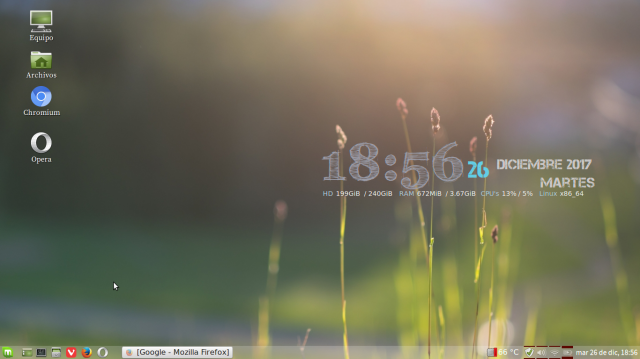
Wifislax está basada en Slackware, con entorno KDE antiguo (bastante bien cuidado, y liviano en recursos). Sirve para testing de redes, es más bien una distro ad hoc para una tarea específica. Funciona bien para su propósito, es más fácil e intuitiva de usar que Kali Linux, y es más liviana que éste. Tiene una buena apariencia, aunque el renderizado de fuentes es pobre.
Ubuntu Mate es una variante de Ubuntu, muy bien cuidada, estable, con el excelente entorno Mate, y con un forum activo y amigable. Puede ser sin lugar a dudas una distro principal para uso frecuente y productivo. Aquí el único problema es que Linux Mint es tan buena como Ubuntu Mate (o más), es difícil abandonarlo en favor de otra distro que ofrece una experiencia parecida. Es una distro mediana (ni muy ligera, ni pesada, con menos de 400MB de consumo de RAM en idle), tiene un reconocimiento de hardware de primera (como Mint) y es elegante y completa out-of-the-box. El renderizado de fuentes es excelente, a la par con las otras variantes de Ubuntu y con Mint, y superior al promedio de las derivativas de Debian (de hecho, se alaban mucho las fuentes de Ubuntu).
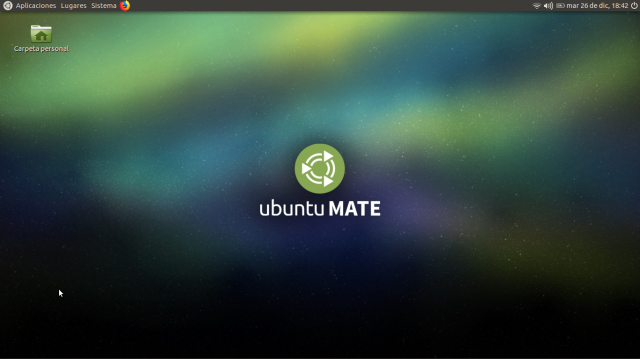
Peppermint es una muy buena distro basada en Ubuntu LTS (yo siempre escojo LTS), con entorno híbrido LXDE-Xfce. Es rápida, liviana, con un buen aspecto, bien cuidada con un equipo de desarrolladores que participan directamente en las discusiones del forum (que es super amigable). Tiene algunas herramientas propias como Ice (acceso directo a aplicaciones web sin abrir el navegador) y otras tomadas «prestadas» de Linux Mint, como el actualizador del sistema y el Mintstick. Puede ser una opción válida como distro principal, especialmente para una laptop. De las teclas especiales, casi todas funcionan (pero las únicas distros donde funcionan todas out-of-the-box son las variantes principales de Ubuntu y de Mint).

MXLinux es una derivativa de Debian con entorno Xfce. Excelente distro, muy bien cuidada, con una activa comunidad de desarrolladores y usuario, y un forum amigable. Es la única implementación de Xfce que conozco en la que funcionan out-of-the-box los sonidos del sistema (yo no sé porqué a los desarrolladores de Xfce, al parecer, no les importan los sonidos del sistema). Además las fuentes son renderizadas muy bien, igual que en Ubuntu y Mint. Es una distro ligera y elegante, muy recomendable para portátiles o PC viejas o poco potentes, de hecho yo la uso en mi portátil «de viaje». Esta es la versión MX16 (Debian 8), acaba de salir MX17 (Debian 9), que aun no he probado

Q4OS es también derivativa de Debian, pero con entorno TDE (un fork de KDE 3.5). Es una distro única y con varias ventajas. Es super ligera y al mismo tiempo muy configurable. TDE consume menos recursos que Xfce y poco más que Fluxbox! Hay que retocarla un poco para que resulte más agradable, ya que los desarrolladores le han dado un aspecto «retro» de Windows XP (a propósito, para atraer los usuarios de XP). Konqueror (el gestor de archivos) ha sido configurado para que parezca el explorer de XP. TDE es un entorno de escritorio excepcional, porque une la increíble configurabilidad de KDE con una gran ligereza, en mi opinión debería ser incluída en las distros principales de Linux como opción junto con Xfce, LXDE, Fluxbox, Openbox, etc. También Q4OS viene con un buen renderizado de fuentes. Se nota que los desarrolladores le dedican mucho cuidado. Sin duda, es una distro viable y segura para computadoras viejas y pocos potentes, sólo requiere de unos ajustes para que no parezca «demasiado» a XP.
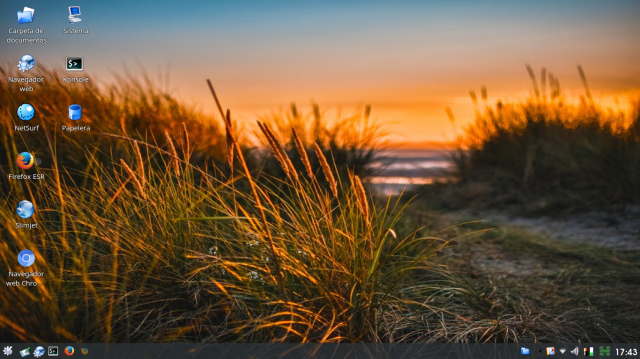
Vector Linux es una derivativa de Slackware con entorno Xfce. Es mantenida por un equipo pequeño, y también es pequeño el número de usuarios, juzgando por la actividad del forum. Tiene varias ventajas: es más simple de usar que Slackware puro, tiene una implementación bastante elegante de Xfce (no requiere prácticamente de retoques para quedar bien; el renderizado de fuentes es aceptable, aunque inferior a las derivativas de Debian) y es super liviana, tanto como Q4OS. Pero Slackware con sus derivativas requiere una alta curva de apredizaje para que resulte eficiente (será por ello que no es tan popular como Debian, Mint, Ubuntu, Arch o Manjaro). Instalar paquetes desde fuera de los repositorios no es nada fácil ni intuitivo (aun investigando en los fora de Vector y Slackware). Gslapt es un gestor de paquetería inferior a Synaptic, y los paquetes disponibles son pocos comparados con los inmensos repositorios de Debian o de Arch. No me lo tomen a mal los amantes de Slackware, de verdad quisiera aprender a usarla y le tengo simpatía, pero esto requerirá tiempo, y bastante tiempo, y no lo tengo por el momento. Considerando las ventajas y desventajas, y las limitaciones de esta distro, en mi opinión vale la pena instalarla solo en pc poco potentes o viejos, así tendría sentido y podría usarse con provecho, disfrutando todas sus bondades (sencillez, peso ligero, buena apariencia, estabilidad). Los programas esenciales para trabajar con una computadora (navegador, ofimática, multimedia) ya están todos compilados, instalados o instalables desde el sistema, pero si se requieren programas específicos o alternativos, todas las limitaciones de Slackware en general y de esta derivativa en particular emergen de inmediato.
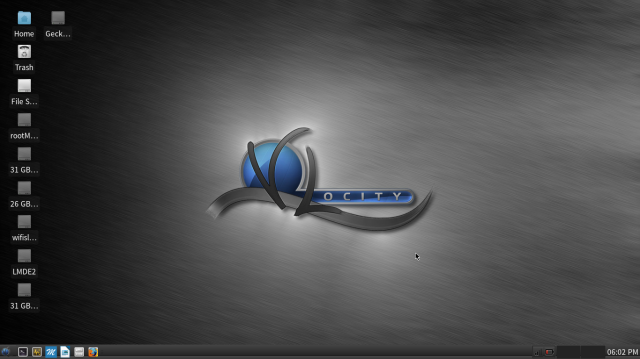
Gecko Linux es una derivativa de Opensuse con varios entornos de escritorio, yo elegí Xfce. Es Opensuse vuelta más fácil y conveniente con algunos retoques, por asi decirlo. Es rolling (basada en Opensuse Tumbleweed). Se ve muy bien cuidada y elegante out-of-the-box. Tiene el excelente centro de control Yast, que facilita el manejo del sistema. Por ejemplo, la instalación de los paquetes .rpm (que me preocupaba un poco, ya que estoy tan acostumbrado a .deb). Le encontré un bug en el manejo del wifi, pero por lo demás, una distro de primera. Puede ser distro principal y de uso intensivo y diario. No es ligera, de hecho aquí Xfce consume casi 400 MB en idle, un poco más de Ubuntu Mate, y más que LMDE2 Mate. El renderizado de fuentes es bastante aceptable, similar a Debian en sus últimas versiones, pero inferior a Ubuntu/Mint (de hecho, Gecko «mejora» las fuentes de Opensuse, que son notoriamente mediocres, mal renderizadas).
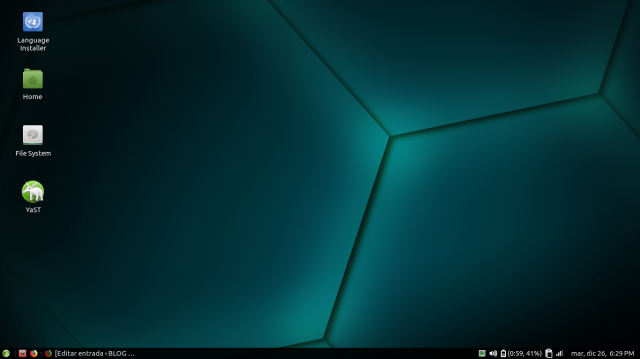
Bunsenlabs Linux es una derivativa de Debian (Stable) con entorno de escritorio Openbox, heredera de Chunchbang Linux. Es una excelente distro, muy buena visualmente ya out-of-the-box y muy estable. Openbox es un gestor de ventanas que con el añadido de algunos elementos como el panel Tint2 se convierte «casi» en un entorno de escritorio. No es fácil de manejar, hay una curva de aprendizaje, pero no es larga y hay abundante documentación en línea sobre como hacer las cosas. Tiene un rendimiento excepcional: la versión de 64bit consume solo 189MB en idle! Y es muy responsiva y rápida. Con unos pocos retoques y la instalación de algunos programas adicionales se puede convertir en una distro muy productiva. Hay que tener paciencia y aprender a usar Openbox, sin embargo. Aquí está la captura de pantalla con unas pocas modificaciones: fondo de escritorio y algunos elementos más en Tint2, como el botón de apagado. Se puede uno enamorar de Openbox, y en particular de esta distro minimalista, esencial, con un aire definitivamente «Zen». Muy recomendable para pc antiguos y poco potentes.

Antergos Linux lo tuve que borrar porque se me estropeó, no recuerdo por cuál motivo, tal vez una actualización. Es una derivativa de Arch elaborada por desarrolladores españoles. Muy cuidada y con muchas opciones para diversos entornos de escritorio. Es la forma más conveniente de instalar Arch, ya que, como todos saben, instalar Arch es una verdadera pena y requiere bastante tiempo. Pero el problema principal de Arch y sus derivativas no es tanto la instalación (que al final, se puede hacer con mucha paciencia y perseverancia), sino la inestabilidad causada por el flujo continuo de actualizaciones, verdaderamente exagerado, en mi opinión. No se enfaden los fanboys y fanáticos de Arch, yo veo claramente las ventajas de Arch, su sencillez y elegancia en el manejo de los paquetes, su enorme repositorio AUR, su abundancia de información. Fui usuario durante un tiempo de una derivativa de Arch, Manjaro Linux, asi que sé como mantener un sistema Arch y aprecio sus ventajas. Pero Arch representa un riesgo para una computadora de uso principal y «sensible», es mejor optar por distros más estables. Con la pena, porque Arch me gusta.
Cuando tenga tiempo subo algunas capturas de pantalla.